
В прошлой статье мы рассмотрели несколько самых популярных операционных систем, которые обычно выбирают для установки на VPS серверы. А сегодня мы хотим познако...
Блог компании 3v-Hosting
10 мин.
Ошибка Connection Refused - это распространенная проблема, возникающая при попытке доступа к веб-сайтам, службам или серверам по сети. Эта ошибка обычно указывает на то, что клиент, будь то браузер или приложение, не смог установить соединение с целевым хостом, который отклонил попытку соединения. Понимание основных причин этой возникновения этой проблемы, а также эффективное её устранение имеют решающее значение как для системных администраторов, так для разработчиков и пользователей.
В этой статье мы рассмотрим различные причины возникновения ошибки Connection Refused, ее различные контексты и возможные варианты решений для ее устранения как на стороне клиента, так и на стороне сервера.
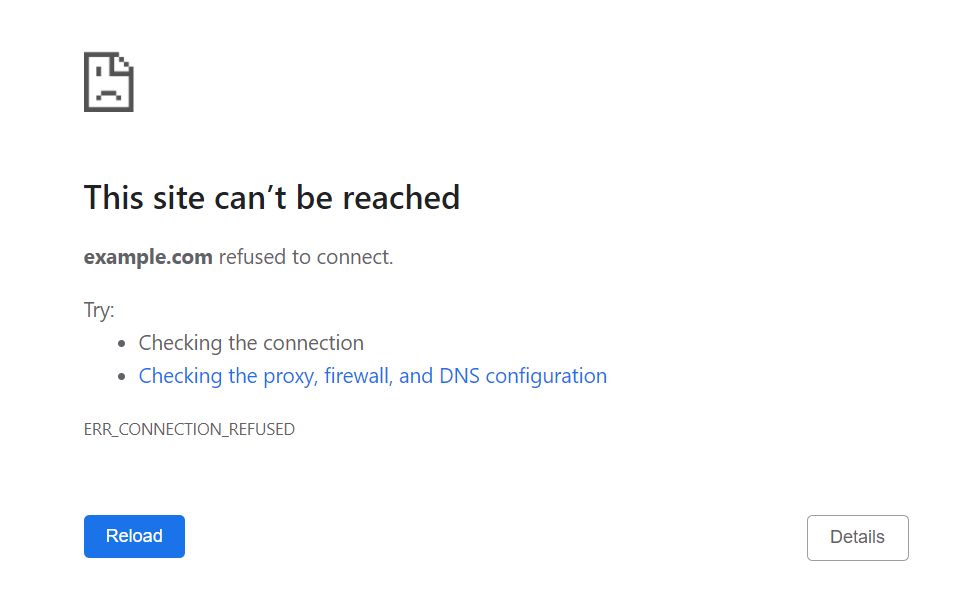
Ошибка Connection Refused означает, что компьютер или сервер, с которым вы пытаетесь установить соединение, существует и отвечает, но не принимает ваше подключение. Это как если бы вы позвонили по телефону — и человек на другом конце снял трубку, но сразу положил её обратно.
Такое поведение говорит о том, что соединение физически возможно, но либо сервис не слушает нужный порт, либо брандмауэр блокирует попытку.
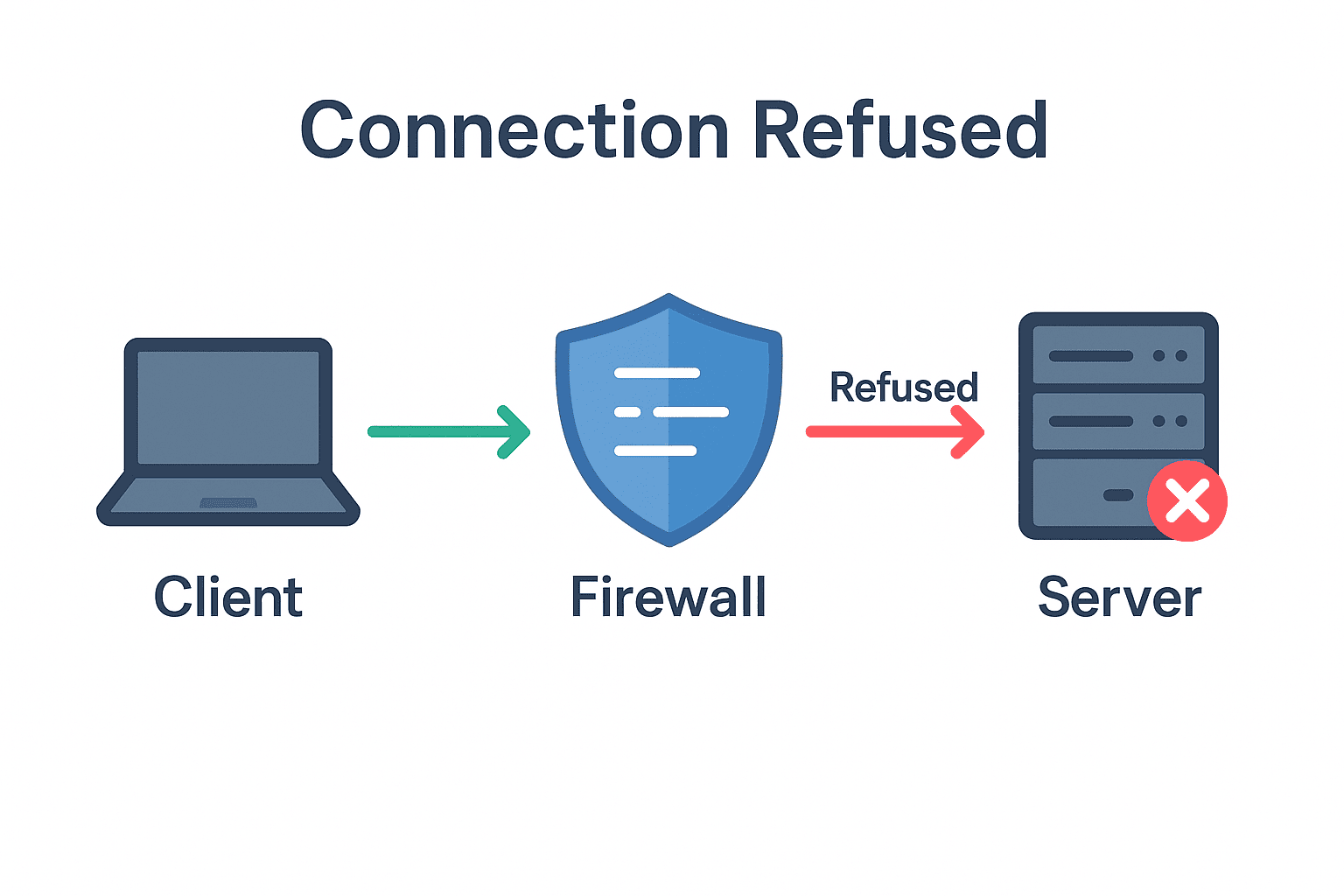
Сообщение об ошибке Connection Refused может отображаться в разных форматах на разных платформах и в разных инструментах, например:
ERR_CONNECTION_REFUSED - в веб-браузерах;
Connection denied - в инструментах командной строки, таких как curl или telnet;
Site denied to connect - в браузерах, когда веб-сайт недоступен.
Эти сообщения означают, что целевой компьютер или сервер принципиально доступен, но отказывается разрешить запрос на подключение. Обычно это происходит, когда сервер или конкретный порт не прослушивается, брандмауэр блокирует запрос или конфигурация подключения настроена неправильно.
С технической точки зрения, когда клиент отправляет запрос на подключение по одному из протоколов, например HTTP, SSH или любому другому, он проходит через несколько уровней, таких как сетевой стек, брандмауэр и т. д., перед тем, как достичь приложения. Если подключение отклоняется в какой-либо момент, клиент и получает сообщение Connection Refused.
Существует несколько основных факторов, которые могут вызвать ошибку Connection Refused. Эти проблемы могут возникнуть как на уровне клиента, так и на уровне сервера или сети. Давайте рассмотрим основне распространенные причины, приводящие к этому:
Служба не запущена: если служба, к которой вы пытаетесь подключиться, например, веб-сервер, сервер SSH или база данных, не запущена на сервере, то клиент столкнется с ошибкой connection denied;
Порт не прослушивается: даже если служба запущена, то определенный порт всё равно может быть закрыт или не прослушивать входящие соединения. Это часто происходит, когда служба неправильно настроена или привязана к неправильному IP-адресу и порту;
Перегрузка сервера: также, сервер может отклонять новые соединения, если он находится под большой нагрузкой или достиг возможного предела соединений;
Блокировка брандмауэром: неправильно настроенный брандмауэр, локальный или сетевой, может блокировать входящие соединения на порту, что приводит к ошибке Unified Connection;
Неправильная конфигурация в настройках сервера: Неправильные настройки в конфигурации конкретной службы, например, Apache, NGINX или SSHD, могут помешать серверу правильно обрабатывать запросы на подключение.
Неправильный IP или порт: Если клиент пытается подключиться к неправильному IP-адресу или порту, сервер может не принять подключение;
Проблемы с разрешением DNS: Если DNS не может правильно разрешить IP-адрес сервера, клиент не сможет подключиться к серверу, что приведет к ошибке отказа в подключении;
Проблемы с сетевым подключением: Плохое сетевое подключение или настройки маршрутизатора/брандмауэра на стороне клиента также могут быть причиной этой проблемы;
Устаревшее клиентское программное обеспечение: Иногда устаревшее клиентское программное обеспечение может не поддерживать необходимые протоколы или функции безопасности, требуемые сервером, что приводит к сбоям подключения.
Проблемы с маршрутизацией: Неправильная маршрутизация в сети может привести к потере или отклонению запросов на подключение;
Проблемы с трансляцией сетевых адресов (NAT): Неправильно настроенный NAT может помешать серверу правильно принимать входящие подключения.
Прежде чем переходить к активной диагностике, важно понять, на каком уровне возникает сбой - на стороне клиента, сервера или самой сети. Это поможет избежать хаотичных проверок и сразу выбрать правильное направление анализа.
Сервер не отвечает вовсе - наиболее частая ситуация, когда служба не запущена, порт не слушает или соединение блокируется межсетевым экраном.
Сервер отвечает, но соединение сразу закрывается - возможна ошибка в конфигурации приложения, несоответствие протоколов, лимит соединений или фильтрация запросов на уровне сервера.
Ошибка проявляется периодически - вероятнее всего, проблема в сети: перегрузка маршрутизатора, нестабильный NAT или временные ограничения со стороны провайдера.
Отклонение наблюдается только у отдельных клиентов - стоит проверить локальный брандмауэр, DNS-кэш и правильность IP/порта.
Чтобы уточнить источник, применяются базовые утилиты (ping, traceroute, telnet, ss, ufw status и др.), каждая из которых показывает состояние соединения на своём уровне.
В следующем разделе приведены конкретные примеры и команды для диагностики на стороне сервера, клиента и сети, а также таблица, которая поможет быстро определить, где именно происходит отказ.
Перед устранением проблемы важно точно определить, где происходит сбой подключения. Вот несколько шагов, которые вы можете предпринять для определения основной причины:
Проверьте состояние конечной службы. Используйте такие инструменты, как systemctl или service (Linux), чтобы проверить, запущена ли требуемая служба:
systemctl status apache2
systemctl status ssh
Проверьте, прослушивается ли нужный порт. используйте netstat или ss, чтобы проверить, открыт ли и прослушивается ли определенный порт:
# все слушающие сокеты
ss -tulpen | grep -E ':(80|443|22|3000|8080)\b'
# кто держит порт 8080
sudo lsof -i :8080
# системная служба
systemctl status myservice.service
journalctl -u myservice.service --no-pager -n 100
Если порт не открыт, сервер откажется подключаться.
Проверьте правила брандмауэра. На сервере используйте iptables или инструменты управления брандмауэром (например, firewalld, ufw или брандмауэр Windows), чтобы убедиться, что нужный порт не блокируется:
# ufw
sudo ufw status verbose
sudo ufw allow 8080/tcp
# iptables (просмотр)
sudo iptables -S
sudo iptables -L -n -v
# nftables (если используется)
sudo nft list ruleset
Проверьте маршрутизацию. Используйте traceroute или tracerpath, чтобы проверить, правильно ли маршрутизируются пакеты на целевой сервер:
traceroute example.com
Проверьте IP и порт. Убедитесь, что клиент подключается к правильному IP-адресу и порту, перепроверив файл конфигурации или настройки подключения.
Проверьте DNS. Выполните запрос nslookup или dig, чтобы убедиться, что доменное имя разрешается правильно:
nslookup example.com
dig example.com
Проверьте кэш. Иногда кэширование браузера может приводить к постоянным ошибкам connection refused. Очистка кэша и повторная попытка могут устранить проблему.
Простой Telnet тест. используйте telnet для проверки соединения с сервером. Это помогает определить, связана ли проблема с сетью или с конкретной службой:
telnet example.com 80
Если соединение отклонено, проблема заключается в конфигурации сервера или сетевых настройках.
Таблица: Определение источника ошибки Connection Refused
| Симптом | Возможная причина | Уровень | Команда / инструмент | Следующее действие |
|---|---|---|---|---|
| Сервер не отвечает, соединение немедленно отклоняется | Служба не запущена или аварийно завершилась | Сервер | systemctl status nginx или systemctl status ssh |
Перезапустите службу и проверьте логи: journalctl -u <service> |
| Порт закрыт или не прослушивается | Приложение не привязано к нужному адресу или порту | Сервер | `ss -tuln | grep :80` | Перезапустить сервис, который должен слушать порт |
| Брандмауэр блокирует подключение | Неверные правила iptables, ufw или firewalld | Сервер | sudo ufw status или sudo iptables -L -n -v |
Разрешите нужный порт: sudo ufw allow 80/tcp |
| Подключение успешно, но сразу обрывается | Ошибка конфигурации приложения или ограничение числа соединений | Сервер | sudo tail -n 50 /var/log/nginx/error.log |
Исправьте конфигурацию и перезапустите сервис |
| Не удается разрешить доменное имя | Ошибка DNS или неправильная запись | Клиент | dig example.com или nslookup example.com |
Обновите DNS-серверы или файл /etc/resolv.conf |
| Подключение возможно с одной сети, но не с другой | Проблемы маршрутизации, NAT или фильтрация провайдера | Сеть | traceroute example.com |
Проверьте маршрутизатор, NAT и попробуйте VPN |
| Ошибка появляется нерегулярно | Перегрузка сервера или временные сетевые сбои | Сеть / Сервер | mtr example.com или ping -c 10 example.com |
Проверьте нагрузку и сетевую стабильность |
| Отказ только у одного клиента | Локальный брандмауэр или антивирус блокирует исходящие подключения | Клиент | sudo iptables -L или проверка правил в антивирусе |
Разрешите соединение и добавьте исключение |
Эти проверки позволяют быстро определить, на каком уровне - клиент, сервер или сеть - возникает ошибка Connection Refused, прежде чем переходить к её устранению.
После того, как причина проблемы будет определена, вы можете реализовать одно из решений, соотсоответствующее причине. Давайте рассмотрим, как исправить ошибку в зависимости от конкретной ситуации.
Если требуемая служба сервера, например HTTP или SSH, не запущена, то для начала перезапустите службу:
sudo systemctl restart apache2
sudo systemctl restart ssh
Если служба не запускается, проверьте журналы в /var/log/ или в каталоге журналов конкретной службы для получения более подробных сообщений об ошибках.
Добейтесь, чтобы сервер прослушивал требуемый порт. Отредактируйте файлы конфигурации (например, /etc/apache2/ports.conf для Apache), чтобы убедиться, что привязан правильный порт. Перезапустите службу после внесения изменений.
Например, если сервер должен прослушивать порт 8080, но не прослушивает, вы можете вручную изменить настройки порта в конфигурационном файле:
Listen 8080
Откройте нужный порт с помощью ufw или других инструментов управления брандмауэром:
sudo ufw allow 80/tcp
sudo ufw allow 443/tcp
Для iptables вам может потребоваться добавить правило для приема подключений к порту:
sudo iptables -A INPUT -p tcp --dport 80 -j ACCEPT
Для веб-приложений, работающих на таких серверах, как NGINX или Apache, неправильные настройки виртуальных хостов или параметров обратного прокси-сервера могут привести к тому, что сервер будет отклонять подключения. Дважды проверьте файлы конфигурации (например, /etc/nginx/nginx.conf) и убедитесь в отсутствии синтаксических ошибок:
sudo nginx -t
sudo apachectl configtest
Исправьте все обнаруженные проблемы в этих файлах конфигурации и перезапустите службу.
Ошибка connection denied также может возникать на стороне клиента. Вот как исправить распространенные проблемы на стороне клиента.
Убедитесь, что клиент подключается к правильному IP-адресу, имени хоста и порту. Дважды проверьте настройки клиентского приложения, особенно при работе с такими службами, как SSH, FTP или веб-приложениями.
Если вы столкнулись с сообщением ERR_CONNECTION_REFUSED в браузере, очистка кэша браузера и файлов cookie может решить проблему. Перейдите к настройкам браузера, очистите кэш и попробуйте подключиться повторно.
Если проблема связана с ошибками в DNS, вы можете изменить настройки DNS, чтобы использовать общедоступный DNS, например Google (8.8.8.8) или Cloudflare (1.1.1.1). Это можно сделать либо на клиентском компьютере, либо на маршрутизаторе.
Проблемы сети, такие как неправильная маршрутизация, неправильная конфигурация NAT или блокировки ISP (интернет-провайдера), также могут вызывать ошибки отказа в подключении. Вот как решить такие проблемы:
Убедитесь, что ваш маршрутизатор перенаправляет на правильные порты, если конечный сервер находится за NAT. Откройте порты по мере необходимости и убедитесь, что брандмауэр не блокирует их.
Если ошибка возникает из-за географических ограничений или блокировок ISP, использование VPN может помочь обойти эти ограничения и подключиться к серверу.
После устранения проблемы важно не только восстановить подключение, но и предотвратить повторное возникновение ошибки Connection Refused. Регулярный мониторинг и базовая автоматизация позволяют выявлять неполадки заранее и снижать риск отказов в работе сервисов.
Используйте инструменты мониторинга, такие как Netdata, Prometheus, Zabbix или Uptime Kuma, чтобы отслеживать доступность портов, служб и сетевых соединений.
Эти решения позволяют в реальном времени получать уведомления о падении сервиса, превышении нагрузки или блокировке порта, что помогает реагировать на проблему до того, как она станет заметна пользователям.
Для системных демонов и сетевых сервисов используйте параметры восстановления в unit-файлах systemd.
Включите директиву Restart=always в описании службы, чтобы она автоматически перезапускалась при сбое или обновлении.
Пример:
[Service]
ExecStart=/usr/bin/myservice
Restart=always
RestartSec=5
Периодические обновления пакетов безопасности и сетевых библиотек снижают риск возникновения ошибок, связанных с несовместимостью или уязвимостями.
Очистка и обновление DNS-кэша помогают избежать ситуации, когда устаревшие записи препятствуют установлению соединения.
Вы можете создать простую cron-задачу для регулярной проверки доступности нужного порта и записи результатов в лог. Это особенно полезно для веб-серверов и API-служб.
*/10 * * * * nc -zv your-server.com 80 >> /var/log/conn_check.log 2>&1
Эта команда каждые 10 минут будет выполнять попытку подключения к порту 80 и записывать результат в журнал /var/log/conn_check.log.
При необходимости можно указать несколько портов или доменов.
Рекомендуемые инструменты мониторинга
| Инструмент | Назначение | Особенности |
|---|---|---|
| Netdata | Мониторинг серверов и портов в реальном времени | Простая установка, автоматические метрики |
| Prometheus | Сбор и хранение метрик с возможностью интеграции с Grafana | Подходит для кластерных систем |
| Zabbix | Комплексный мониторинг инфраструктуры | Гибкие триггеры и уведомления |
| Uptime Kuma | Мониторинг HTTP/HTTPS и TCP-портов | Удобный веб-интерфейс, визуальные отчёты |
| Monit | Локальный контроль процессов и служб | Может автоматически перезапускать сервисы |
Ну и в заключение, ошибка Connection refused может возникнуть из-за множества различных проблем как на стороне клиента, так и на стороне сервера. Методично диагностируя проблему с помощью проверок состояния службы, конфигураций брандмауэра и сетевых тестов, вы можете определить первопричину и применить соответствующие решения для исправления. Будь то неправильно настроенный сервер, проблемы с сетью или простая ошибка на стороне клиента, понимание потенциальных причин отказа в подключении поможет эффективно решить проблему за считаные минуты.
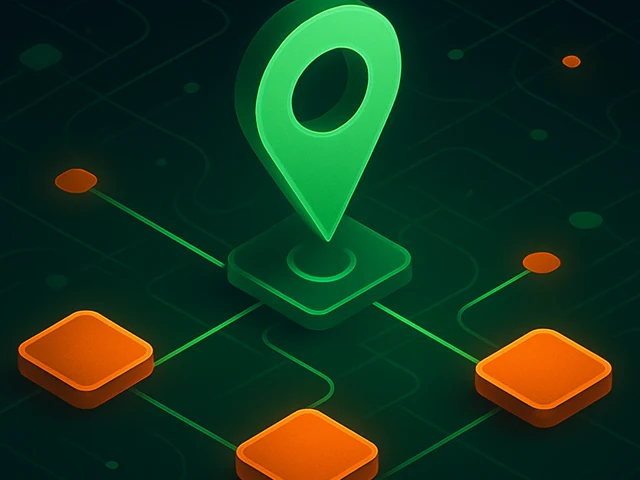
Подробно о том, как работают IP-адреса, различия IPv4 и IPv6, публичные и приватные IP, DNS, маршрутизация, безопасность и применение в серверной инфраструктуре...

Ускорение WordPress на уровне Nginx: правильные настройки PHP-FPM, try_files, статика, кеширование, Brotli, защита wp-login и безопасные заголовки для стабильно...
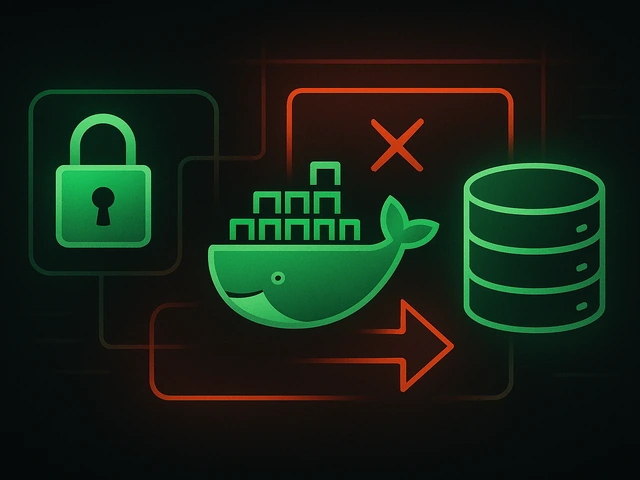
Эффективные стратегии резервного копирования Docker-приложений: как защищать тома, данные и конфигурации, избегая при этом типичных ошибок, а также быстро восст...